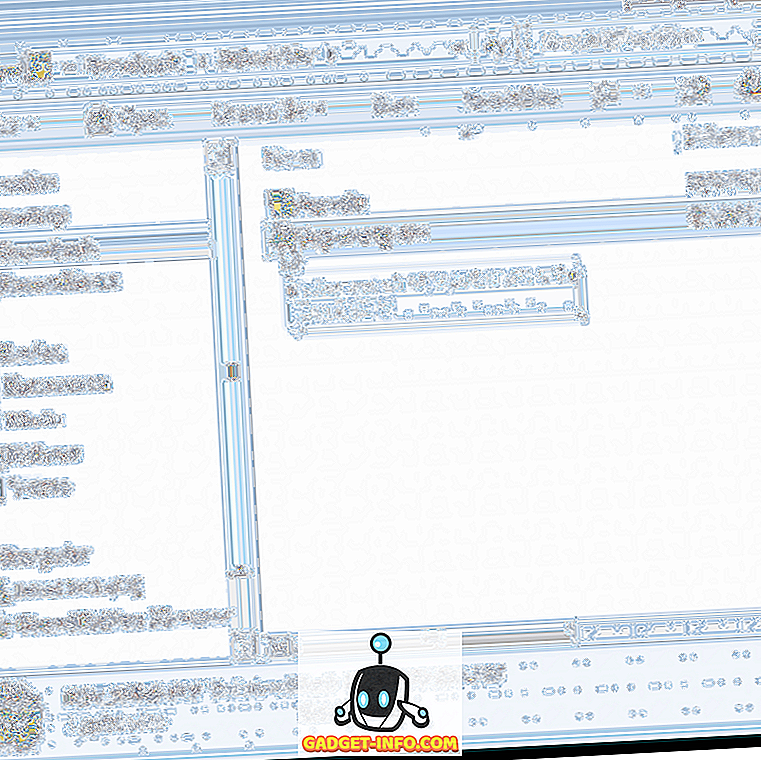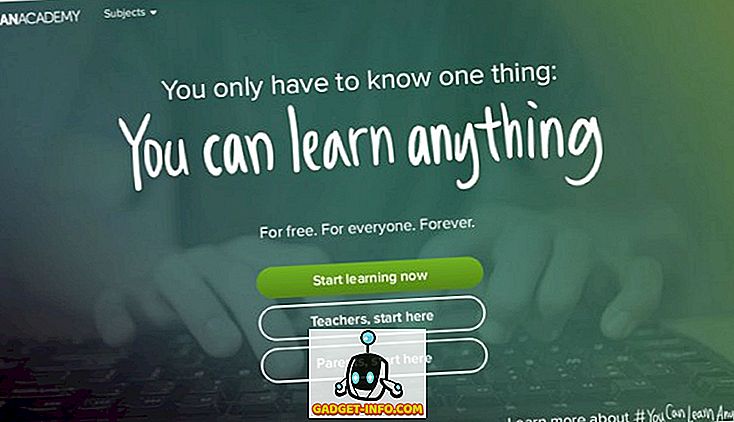Pierwsza wersja Android N Developer Preview została wydana w marcu zeszłego roku i zgodnie z trendem Google opublikował pierwszą wersję Androida O Developer Preview. Podobnie jak w zeszłym roku, Google nieoczekiwanie wprowadziło najnowszą iterację Androida, ale nie narzekamy. Każdy lubi aktualizacje, nawet jeśli może upłynąć dużo czasu zanim zostanie udostępniony konsumentom. Jak sama nazwa wskazuje, pierwsza wersja Androida O (nie wiemy jeszcze, czy to Oreo czy nie) jest dostępna tylko dla programistów. Jednak podobnie jak w przypadku wszystkich urządzeń z Androidem, możesz zainstalować Podgląd Androida dla programistów na urządzeniu Pixel lub Nexus.
Uwaga : instaluję Podgląd Androida 1 programisty na moim Nexusie 5X przy użyciu laptopa z systemem Windows, ale proces powinien być podobny, jeśli nie identyczny dla innych urządzeń.
Kilka rzeczy do poznania
Jeśli zarejestrowałeś swoje urządzenie w programie Android Beta, ważne jest, aby pamiętać, że aktualizacje beta nie są obsługiwane w podglądzie programisty Android O. Ponadto proces wymaga odblokowania bootloadera urządzenia, co spowoduje usunięcie wszystkich danych użytkownika.
Miganie obrazu systemu spowoduje również usunięcie danych użytkownika, dlatego zalecam wykonanie kopii zapasowej urządzeń z systemem Android. Możesz sprawdzić nasz szczegółowy artykuł na temat różnych sposobów tworzenia kopii zapasowej urządzenia z Androidem. Ponadto, ponieważ jest to bardzo wczesna wersja dla programistów, możesz spodziewać się wielu błędów i problemów.
Rzeczy, których będziesz potrzebować
Android O System Image
Najpierw musisz pobrać obraz systemu Android O Developer Preview dla Twojego urządzenia. Możesz pobrać obrazy z oficjalnej witryny Google tutaj. Podgląd Androida O dla programistów jest dostępny dla Nexusa 5X, Nexusa 6P, Nexusa Playera, Pixela, Pixela XL i Pixela C.

ADB i Fastboot
Konieczne będzie posiadanie narzędzi ADB i Fastboot na komputerze z systemem Windows lub Mac. Możesz pobrać ADB i Fastboot tutaj.
Opcje programisty Androida
Zanim zaczniesz proces, musisz upewnić się, że " Odblokowywanie OEM " i " Debugowanie USB " są włączone w Ustawienia-> Opcje programisty .

Odblokuj bootloader urządzenia
Aby przesłać obraz systemu Android O, musisz najpierw odblokować bootloader urządzenia. Aby to zrobić, najpierw podłącz Nexusa lub Pixela do komputera PC lub Mac. Następnie przejdź do ścieżki, w której ADB i Fastboot są zainstalowane na twoim komputerze. W tym miejscu otwórz wiersz polecenia (naciśnij i przytrzymaj klawisz Shift i kliknij prawym przyciskiem myszy, aby uzyskać dostęp do opcji) lub Terminal i wprowadź następujące polecenia:
- Aby sprawdzić, czy urządzenie jest podłączone, czy nie:
adb devices
Otrzymasz monit na urządzenie z pytaniem " Zezwalaj na debugowanie USB ". Stuknij w "Ok".

- Następnie wprowadź to polecenie, aby ponownie uruchomić urządzenie w trybie programu rozruchowego :
adb reboot bootloader

- Gdy urządzenie uruchomi się w trybie bootloadera, wprowadź to polecenie, aby upewnić się, że fastboot rozpoznaje twoje urządzenie:
adb fastboot devices
- Następnie wprowadź to polecenie, aby odblokować bootloader:
adb fastboot oem unlock
Powinieneś wtedy zobaczyć kilka monitów na swoim urządzeniu. Zaakceptuj i po pewnym czasie urządzenie zostanie całkowicie wyczyszczone, a bootloader zostanie odblokowany.
Uwaga : jeśli Fastboot nie rozpoznaje Twojego urządzenia, upewnij się, że Twój komputer ma sterowniki do Twojego urządzenia. Możesz ręcznie zainstalować sterowniki USB tutaj.
Włącz obraz Androida O.
Po odblokowaniu bootloadera urządzenia uruchommy Android O na Nexusie lub Pixelu:
- Najpierw wyodrębnij pobrany obraz systemu Android O. W wyodrębnionym folderze znajdziesz inny plik ZIP, a także wypakuj go .

- Po rozpakowaniu wszystkich plików, przenieś je do folderu ADB i Fastboot .
- Następnie upewnij się, że Twój Nexus lub Pixel jest w trybie bootloadera i uruchom plik "flash-all.bat" . Ten plik powinien otworzyć wiersz polecenia, przesłać wszystkie pliki i zainstalować Androida O na swoim urządzeniu.

- Wiele osób, w tym ja, napotkało błędy podczas wykonywania pliku wsadowego. Istnieje jednak alternatywny sposób. Możesz tutaj otworzyć wiersz polecenia i przesłać te obrazy kolejno za pomocą następujących poleceń:
fastboot flash boot boot.img fastboot flash recovery recovery.img fastboot flash system system.img

- Po zakończeniu skryptów urządzenie zostanie ponownie uruchomione, a urządzenie Android O powinno zostać zainstalowane na urządzeniu.
Możesz teraz przejść do Ustawienia-> System-> O telefonie i sprawdzić wersję Androida (tak, strona Ustawienia została ponownie przebudowana). Android O oferuje wiele przydatnych funkcji, takich jak nowy tryb obrazu w obrazie, lepsze powiadomienia, dłuższy czas pracy na baterii, zmiany interfejsu użytkownika i inne.

Zainstalowany Android O na Twoim Nexusie lub Pixelu?
W ten sposób możesz zainstalować Androida O na swoim smartfonie Nexus lub Pixel. Jak wspomniałem powyżej, kompilacja nadal znajduje się w bardzo wczesnej fazie rozwoju, więc nie należy jej umieszczać na głównym urządzeniu. Czy masz zainstalowany system Android O? Jeśli tak, daj nam znać, jak Ci się podoba, w komentarzach poniżej. Ponadto, będziemy dostarczać wiele artykułów na temat funkcji Androida O, sztuczek z Androidem O, sposobu ich porównania z Nougatem i nie tylko. Więc bądź na bieżąco!